win11系统磁盘分区压缩空间教程
- 分类:Win11 教程 回答于: 2022年11月26日 09:43:08
有时候系统默认的分区不能满足我们的使用需求,这时候就需要手动给win11磁盘分区了,那么win11系统磁盘分区压缩空间怎么操作呢,下面小编来教教大家。
工具/原料:
系统版本:windows11系统
品牌型号:惠普战66五代
方法/步骤:
win11磁盘分区教程步骤:
1、首先右键“此电脑”,打开计算机“管理”;
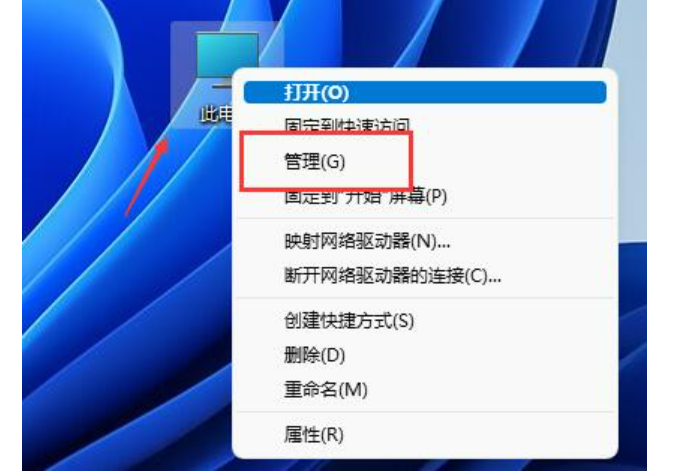
2、接着进入左边存储选项下的“磁盘管理”;
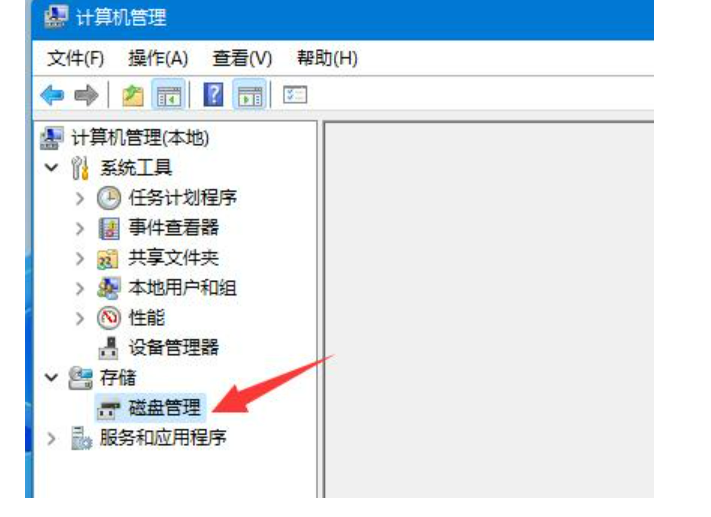
3、然后查看右侧磁盘情况,是否有可用空间;没有可用空间的话,右键有空间的磁盘,选择“压缩卷”;
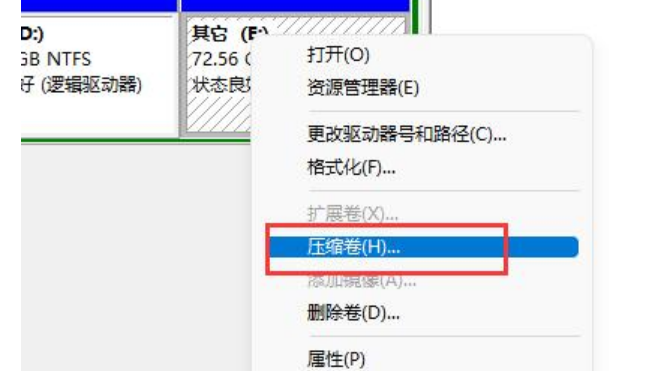
4、然后选择需要腾出的空间量,点击“压缩”;
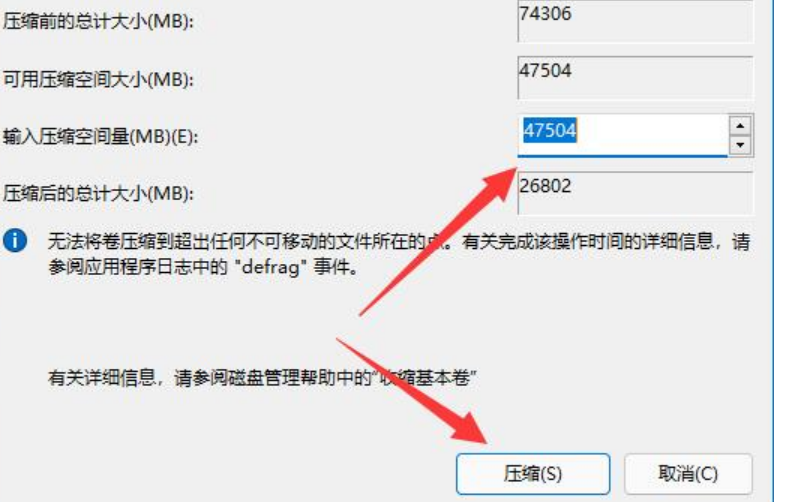
5、压缩完成就能出现可用空间了,右键它,选择“新建简单卷”;

6、再输入想要的简单卷大小,点击“下一页”;
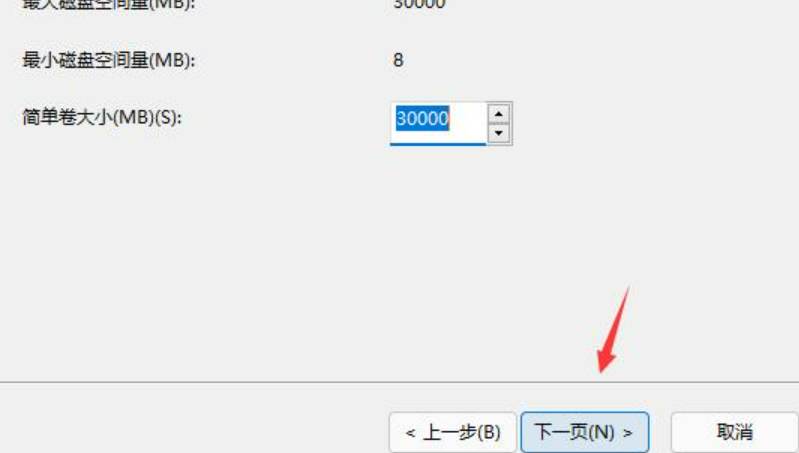
7、最后点击“完成”就可以创建新的分区了。
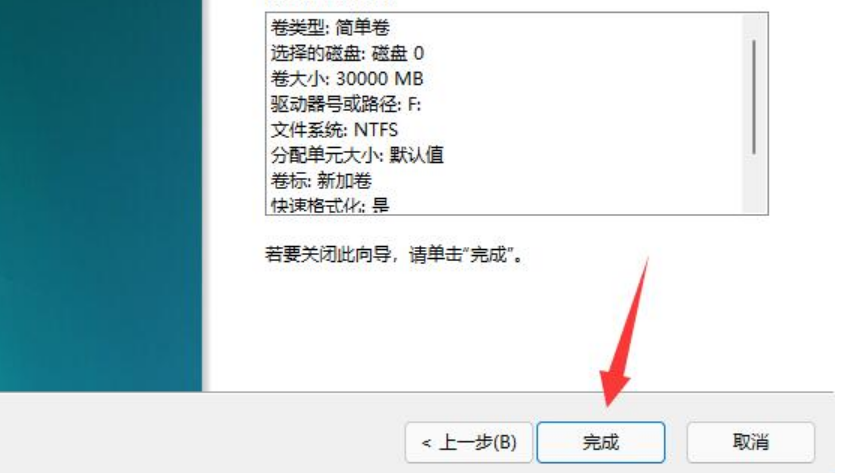
总结:
1、打开计算机“管理”;
2、在磁盘管理中选择“压缩卷”;
3、输入想要的简单卷大小。
 有用
26
有用
26


 小白系统
小白系统


 1000
1000 1000
1000 1000
1000 1000
1000 1000
1000 1000
1000 1000
1000 1000
1000 1000
1000 0
0猜您喜欢
- 笔记本升级win11键盘失灵的解决教程..2022/02/14
- 戴尔电脑怎么重装系统win112022/04/22
- win11状态栏无线连接方法2022/10/15
- win11怎么升级专业版系统使用..2022/07/15
- 演示新固态硬盘装win11系统教程..2021/09/19
- 升级windows11系统的配置要求是什么..2021/12/06
相关推荐
- 想知道win11速度比win10快吗2022/11/12
- win11打不开控制面板怎解决2022/10/21
- win11多桌面怎么用2021/12/16
- win11正式版如何重装2022/12/18
- 最新windows11中文版下载安装教程..2021/07/14
- 电脑系统升级到win11好不好2022/05/18

















